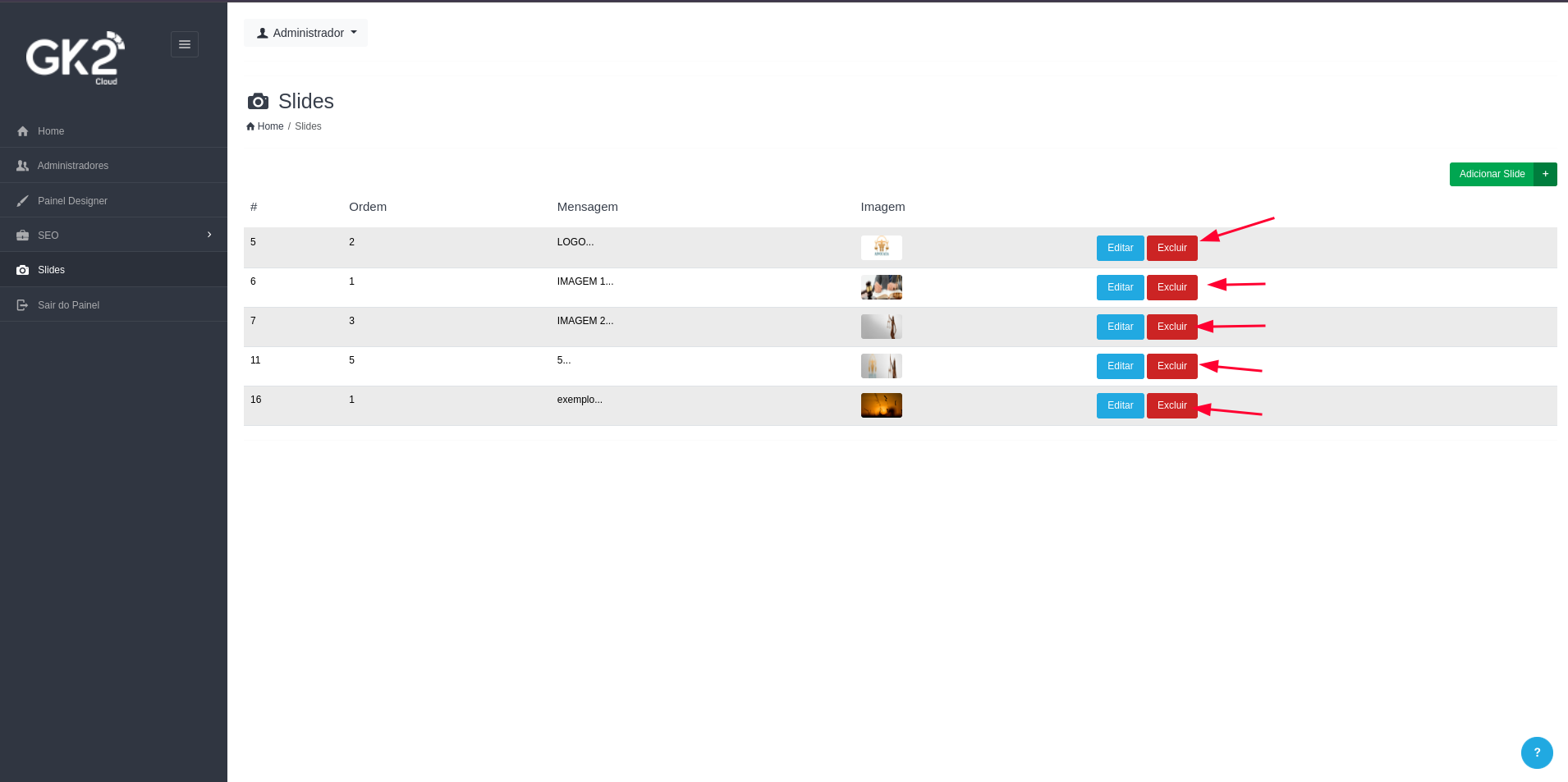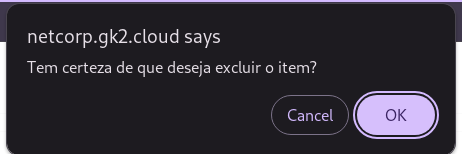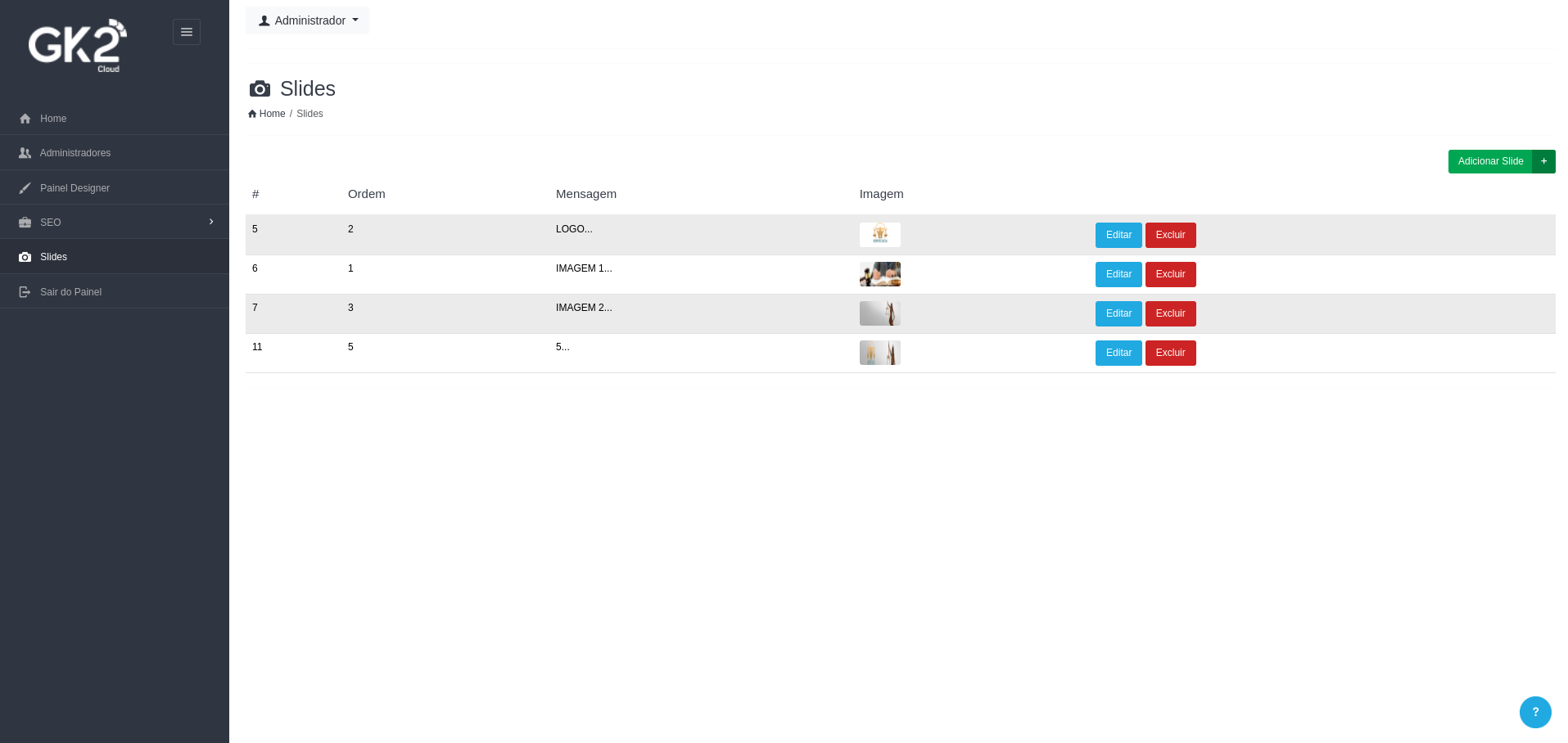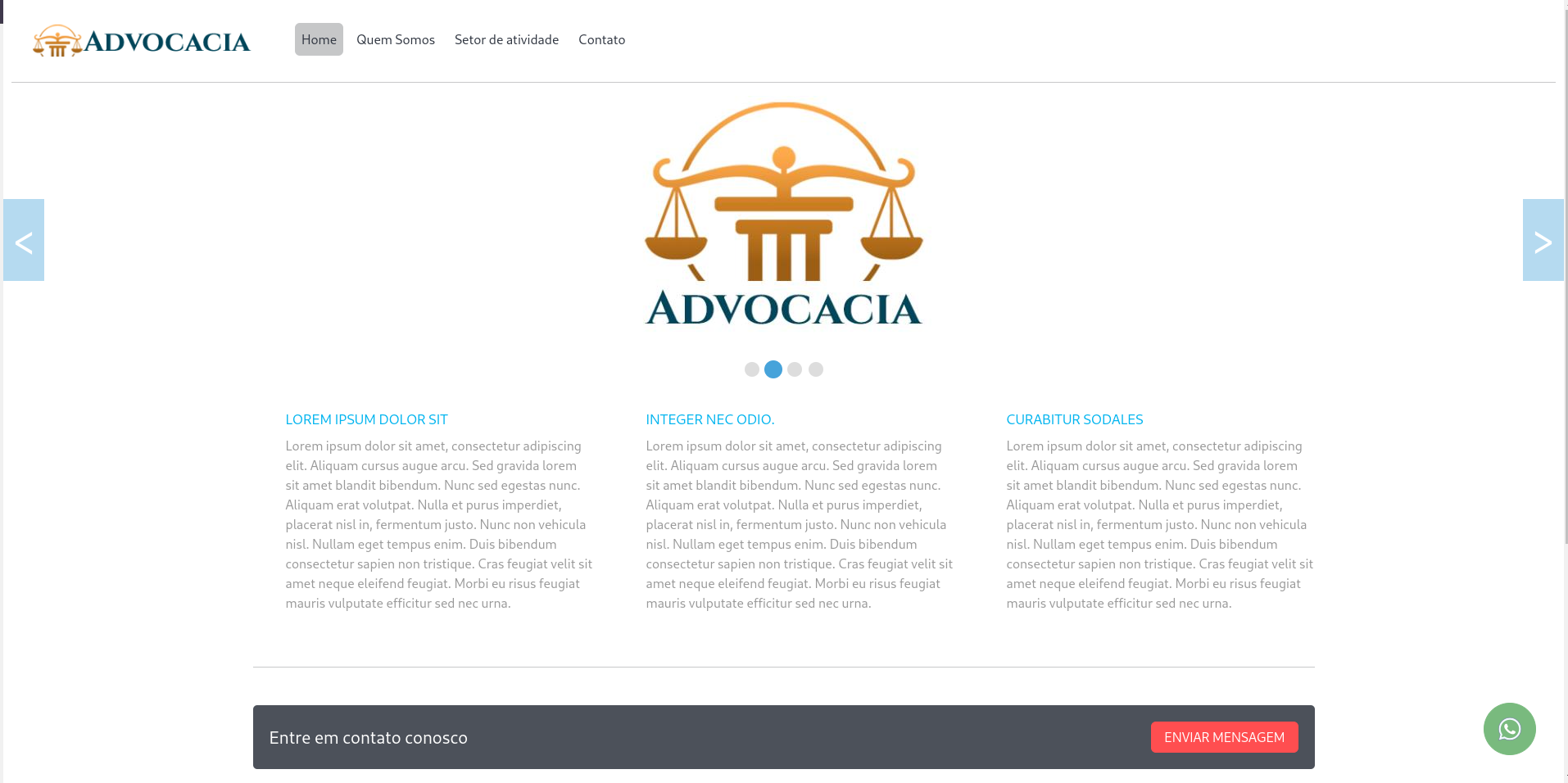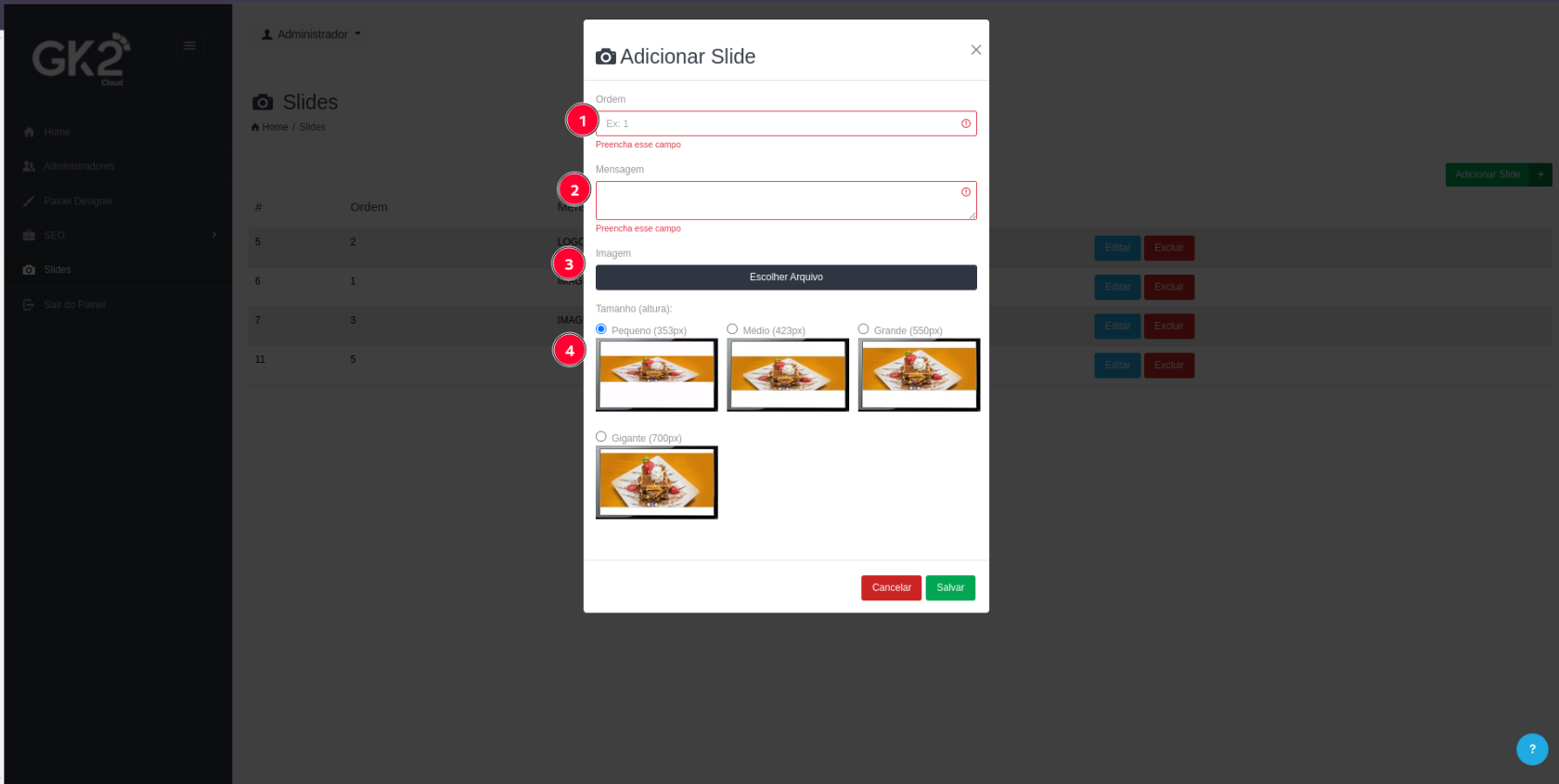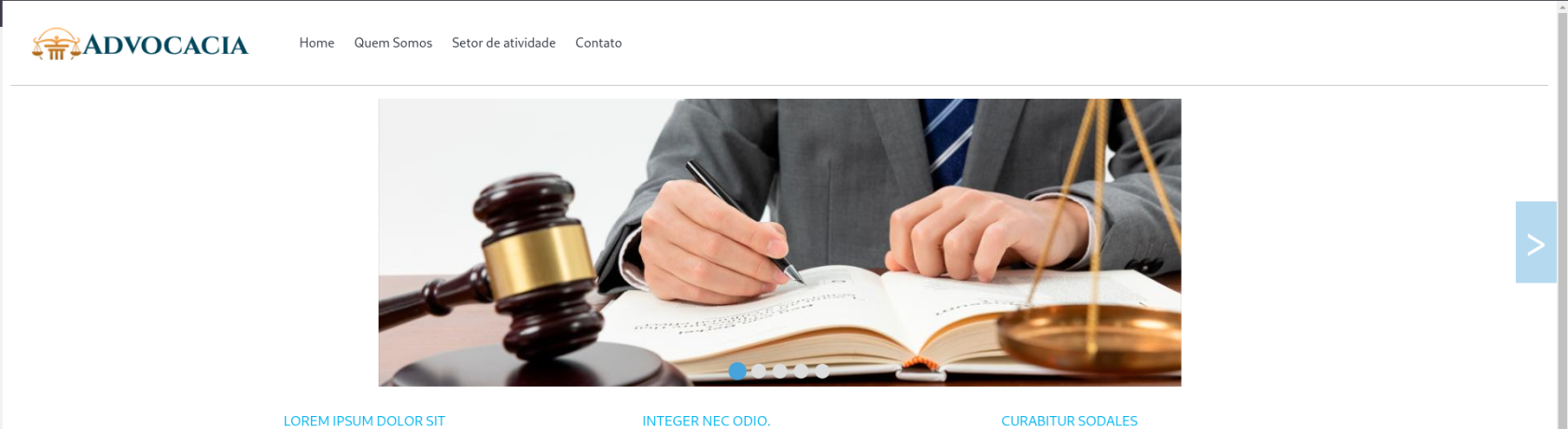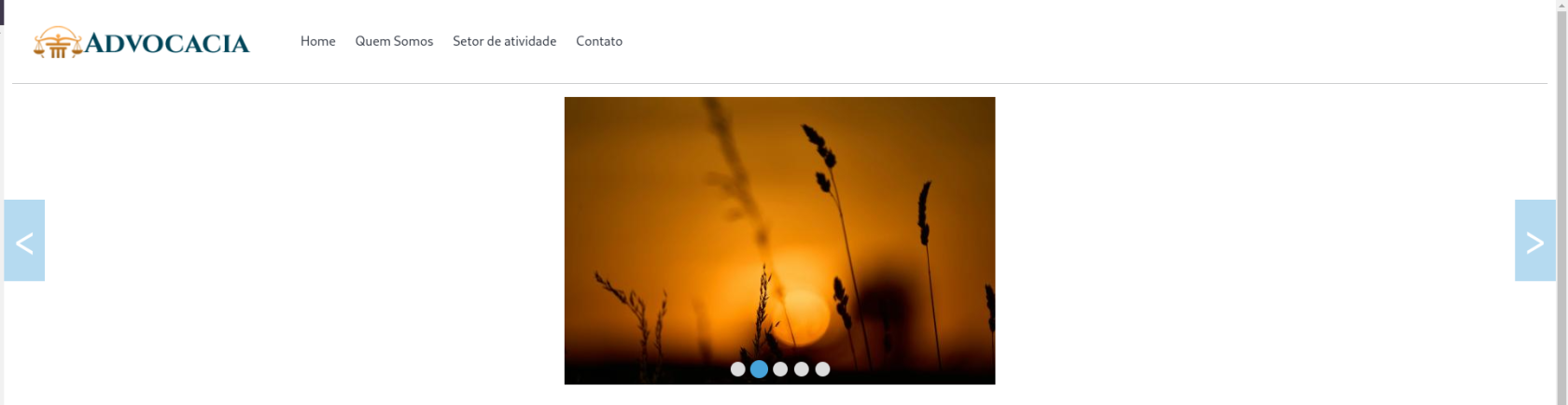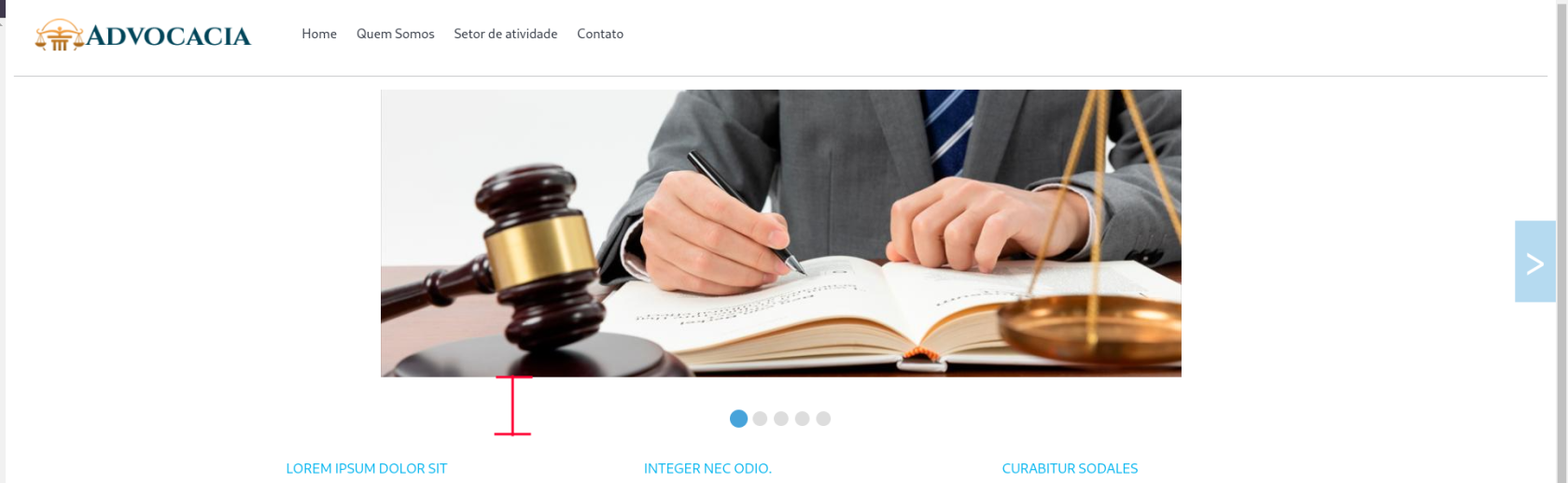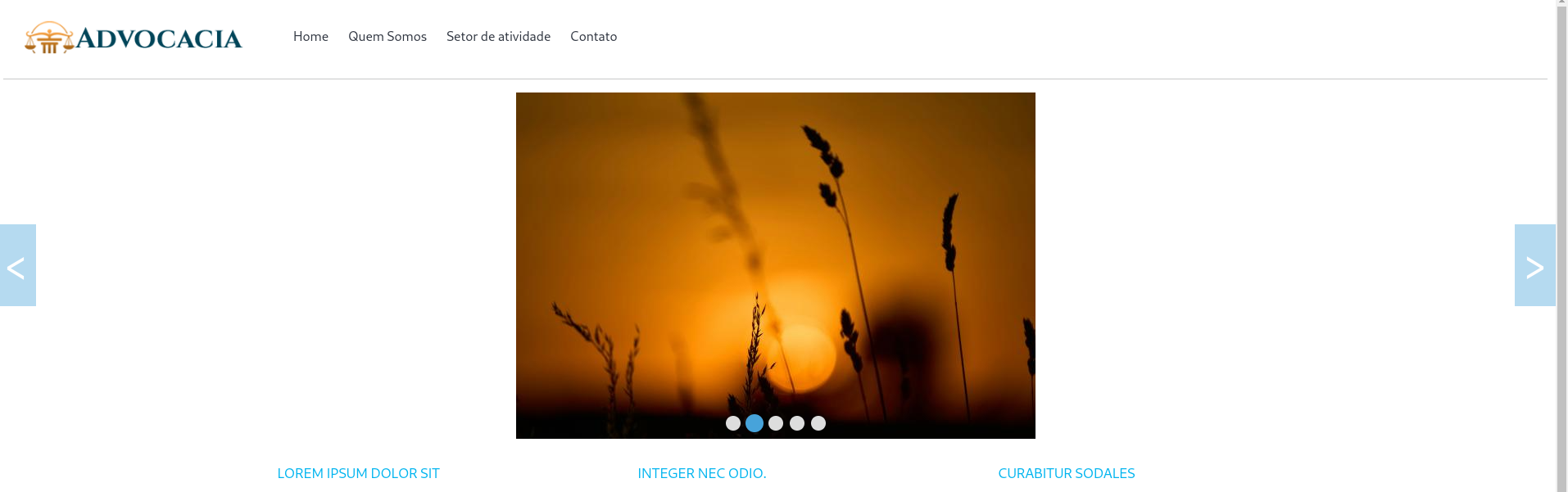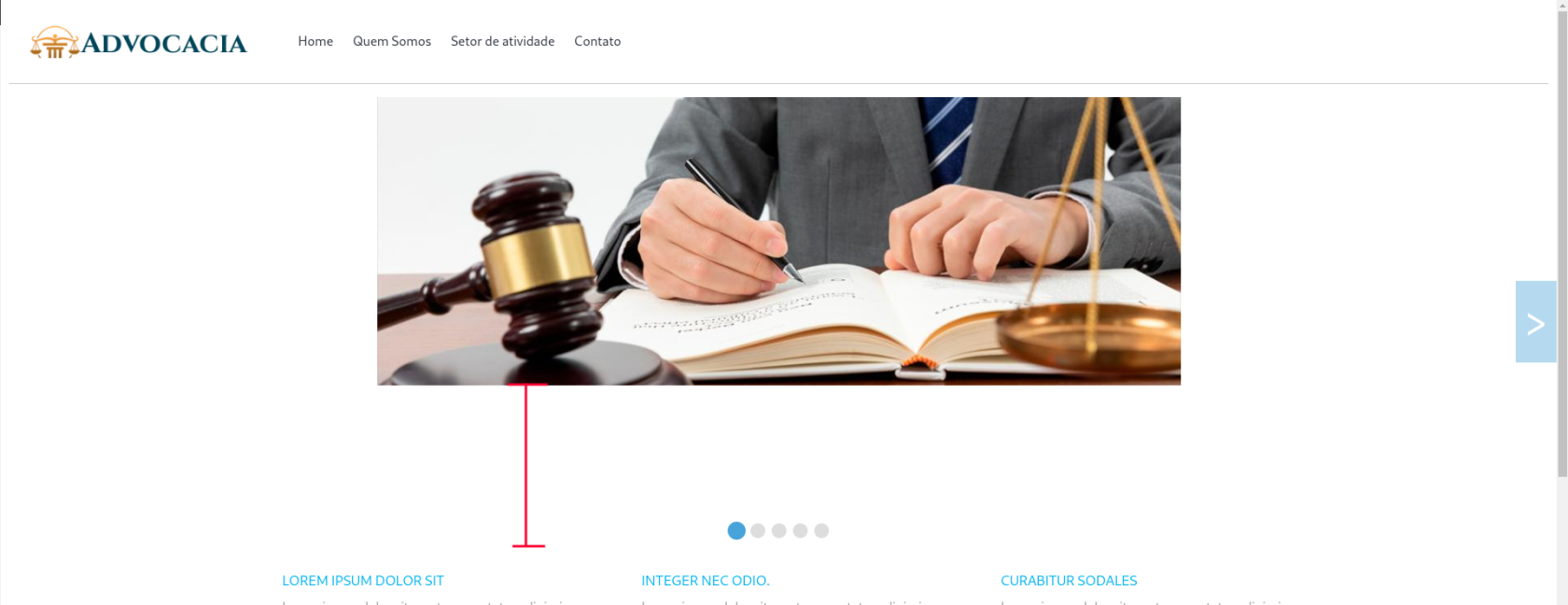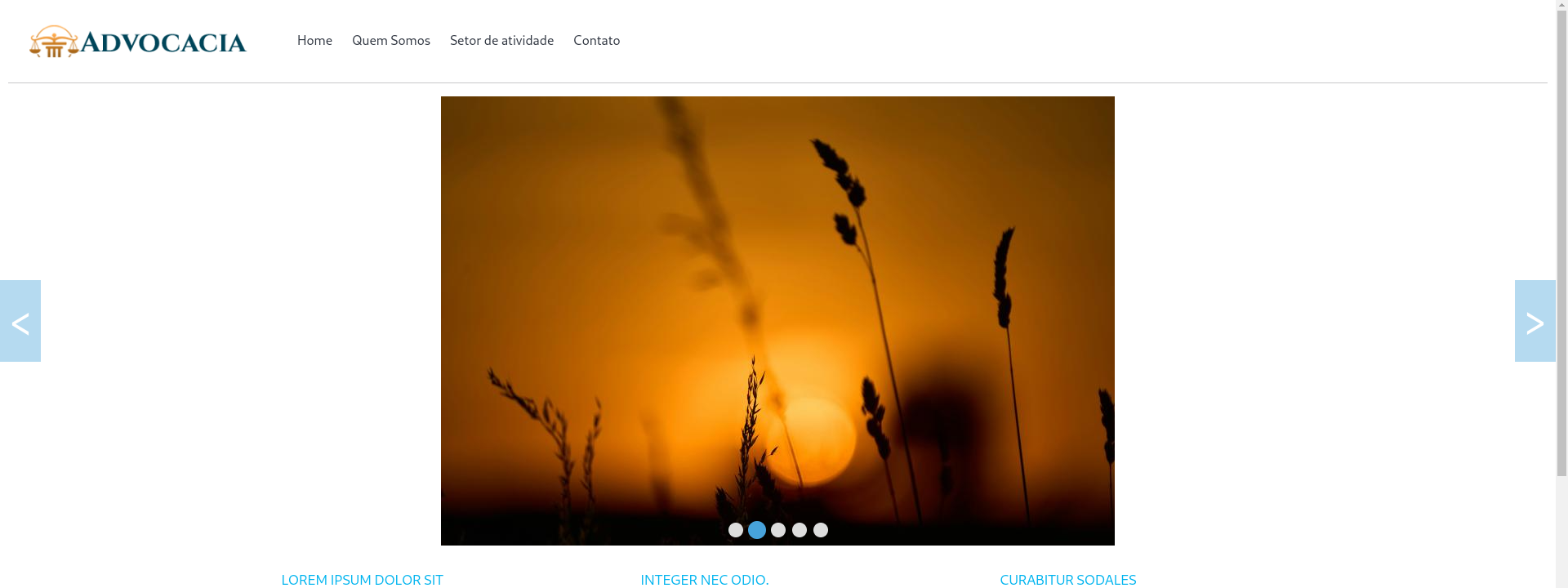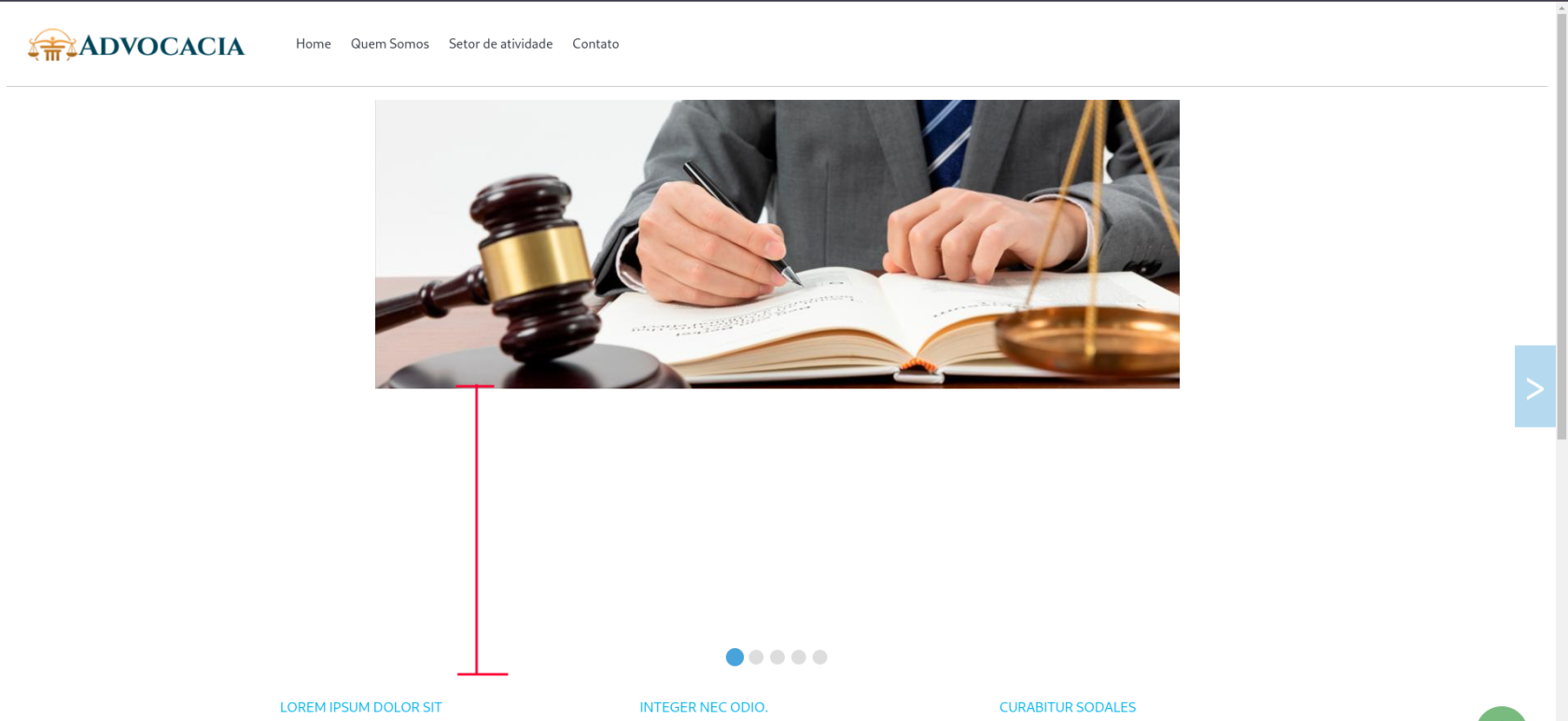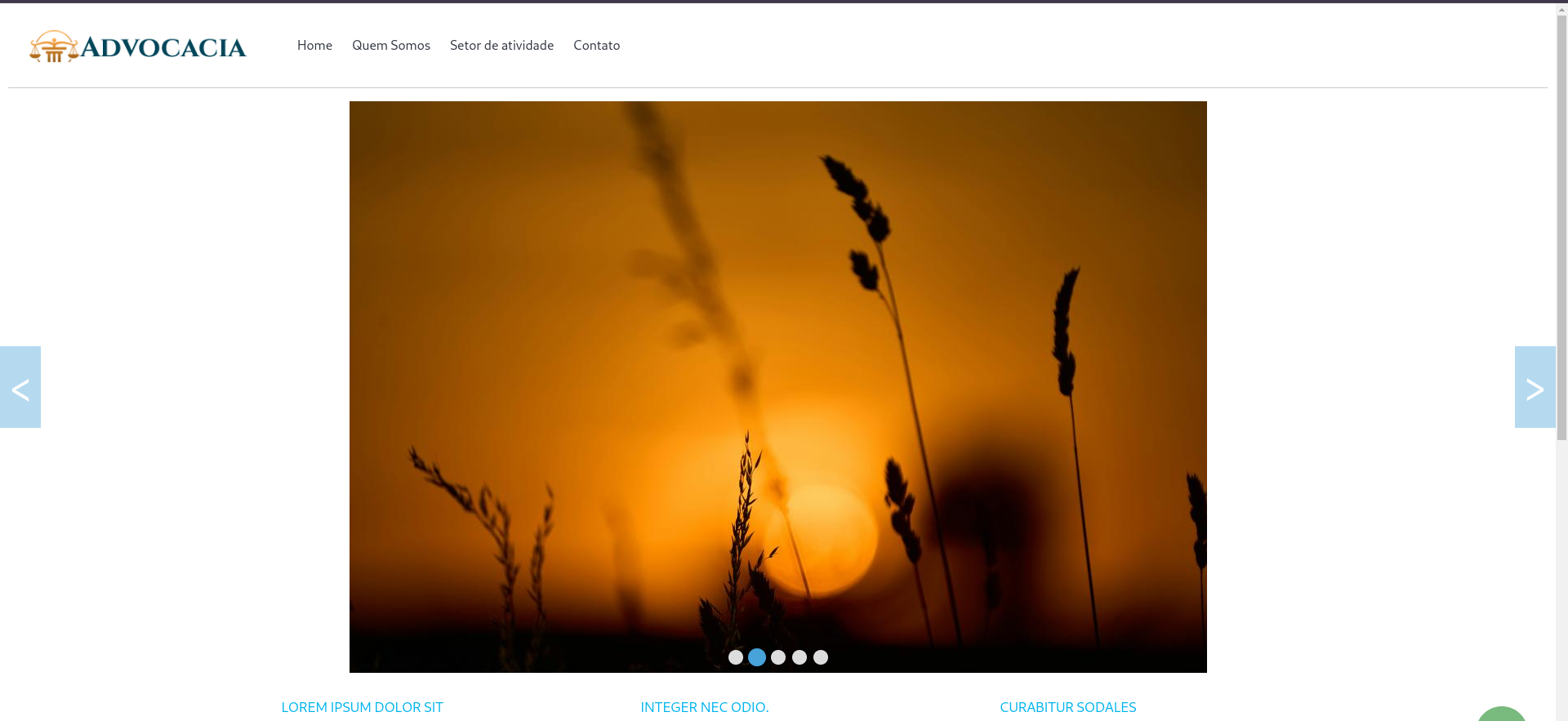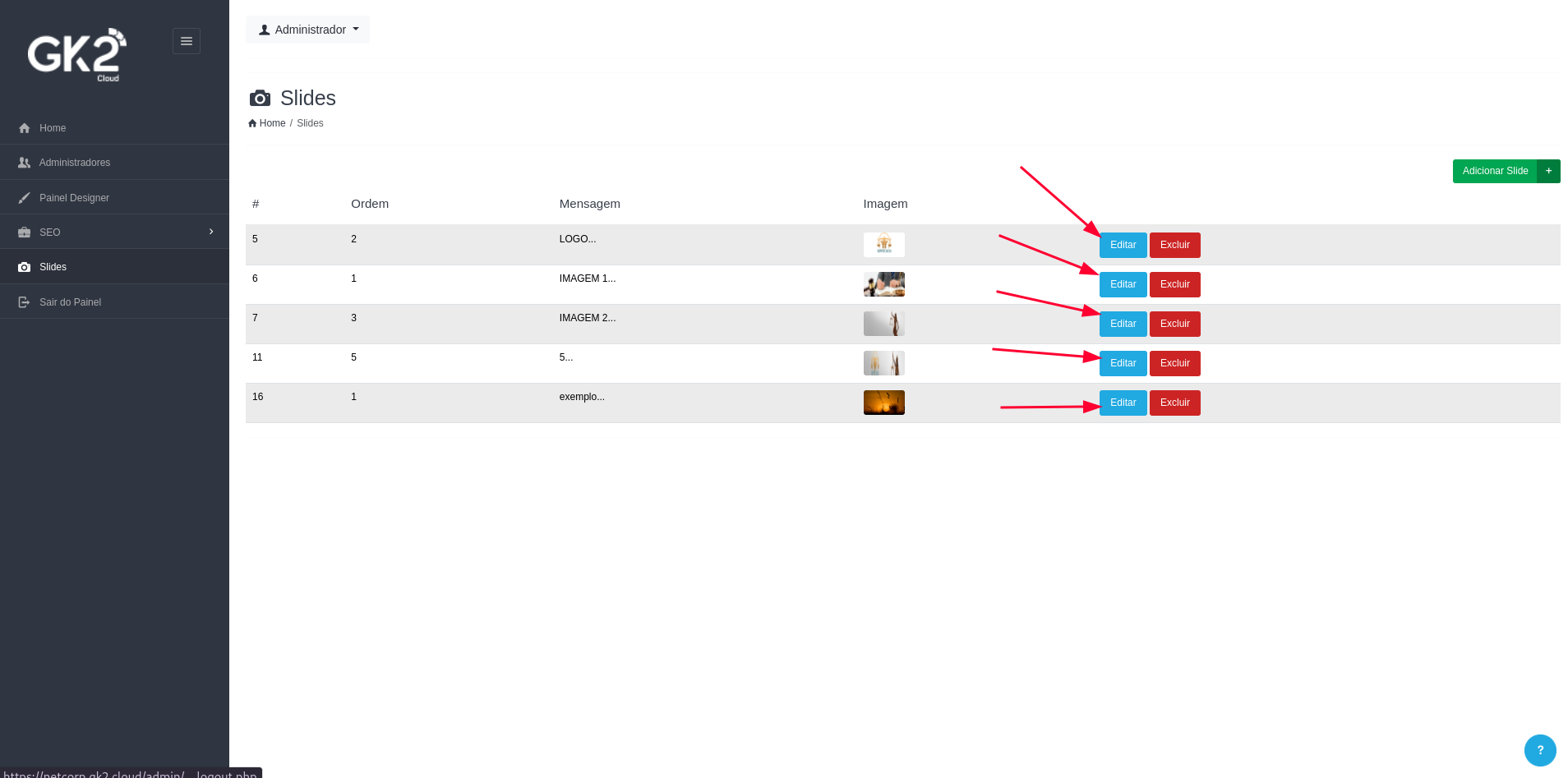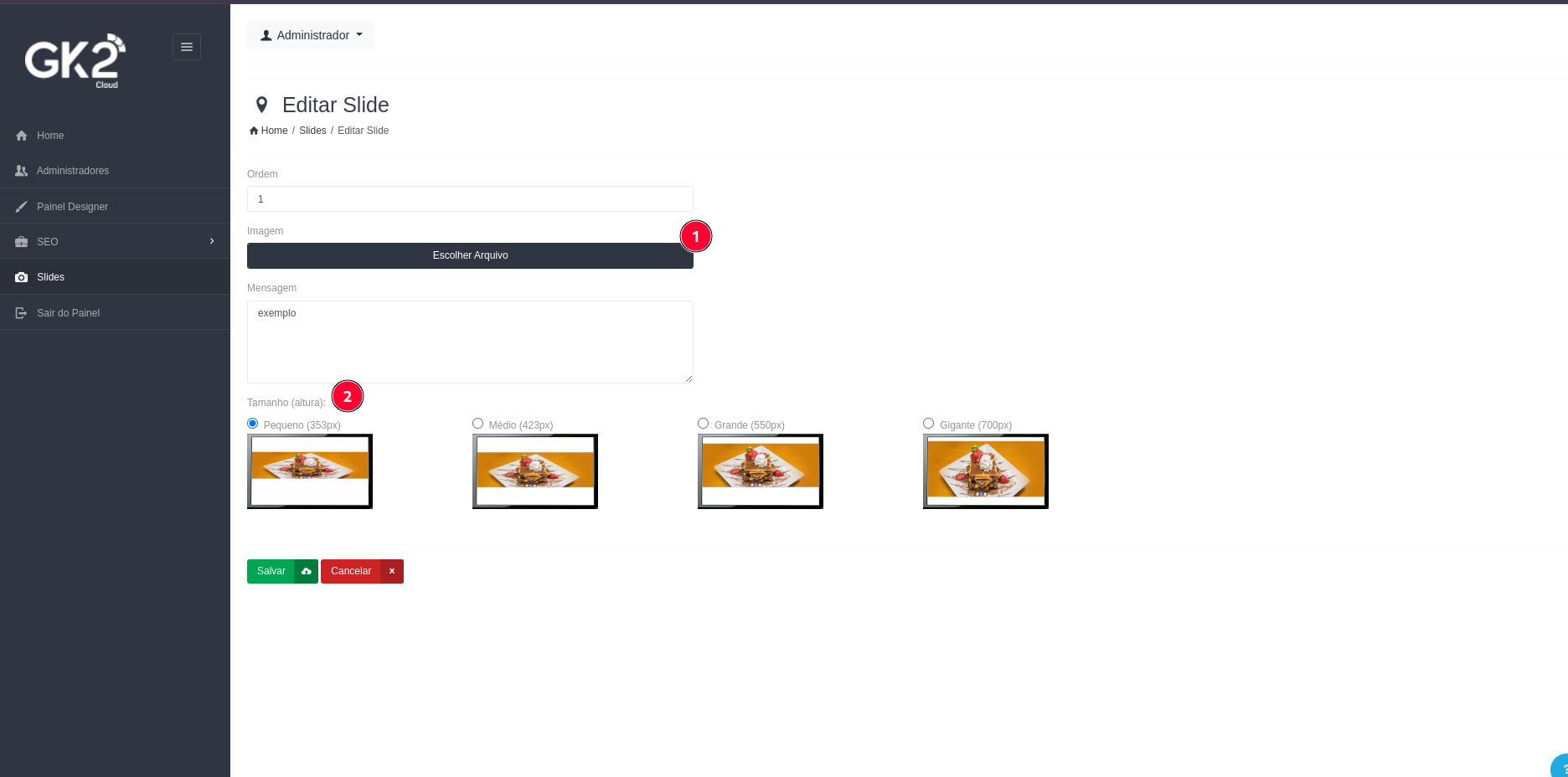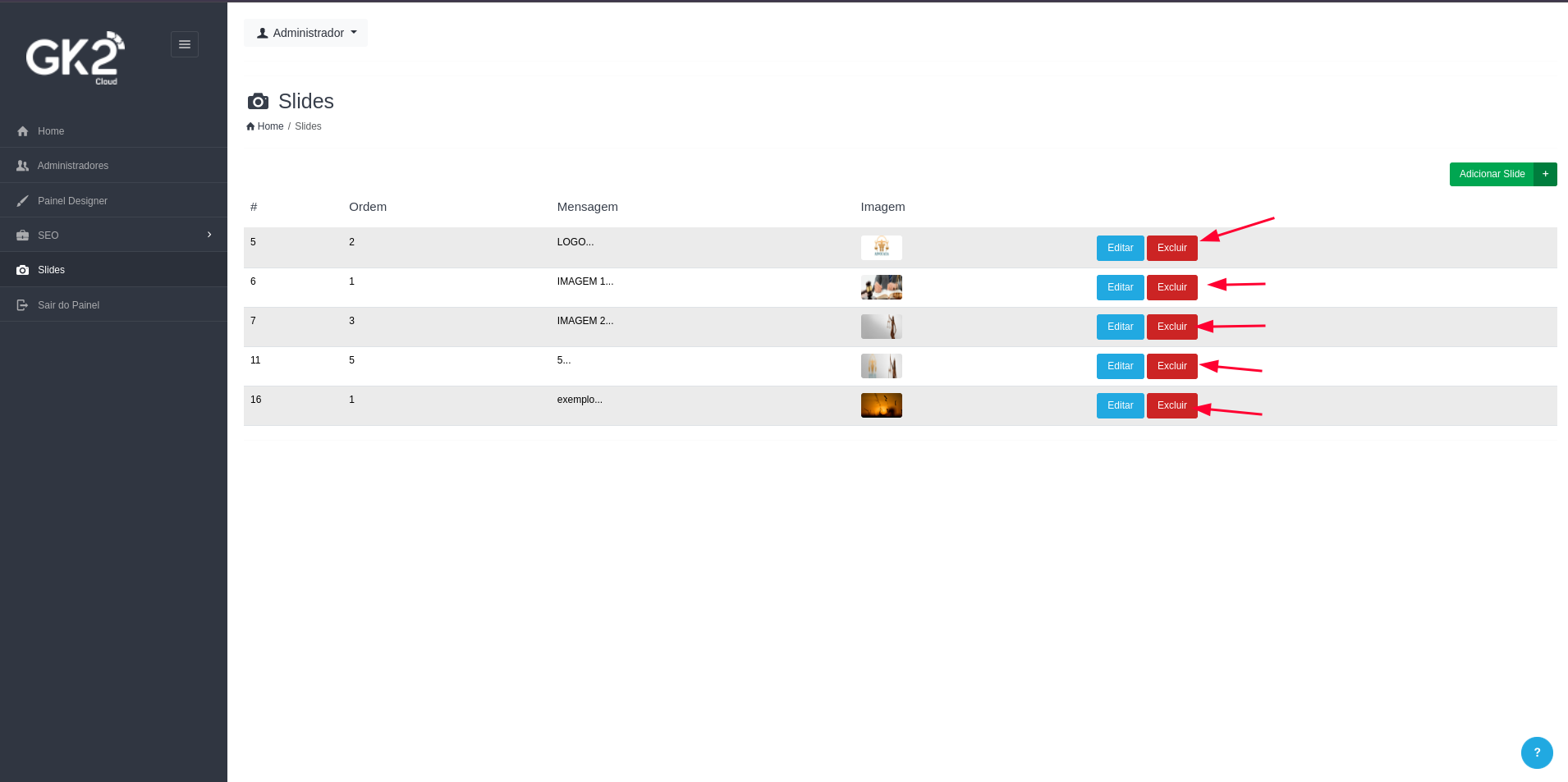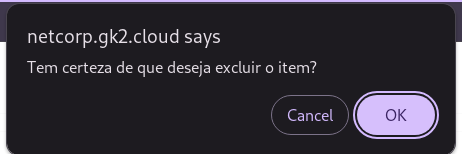Skip to main content
Painel Admin - Slides
Nesta aba, vai ser possível alterar, adicionar ou excluir imagens do slide que se encontra na aba "Home" no site público.
Parte administrativa (Slides) 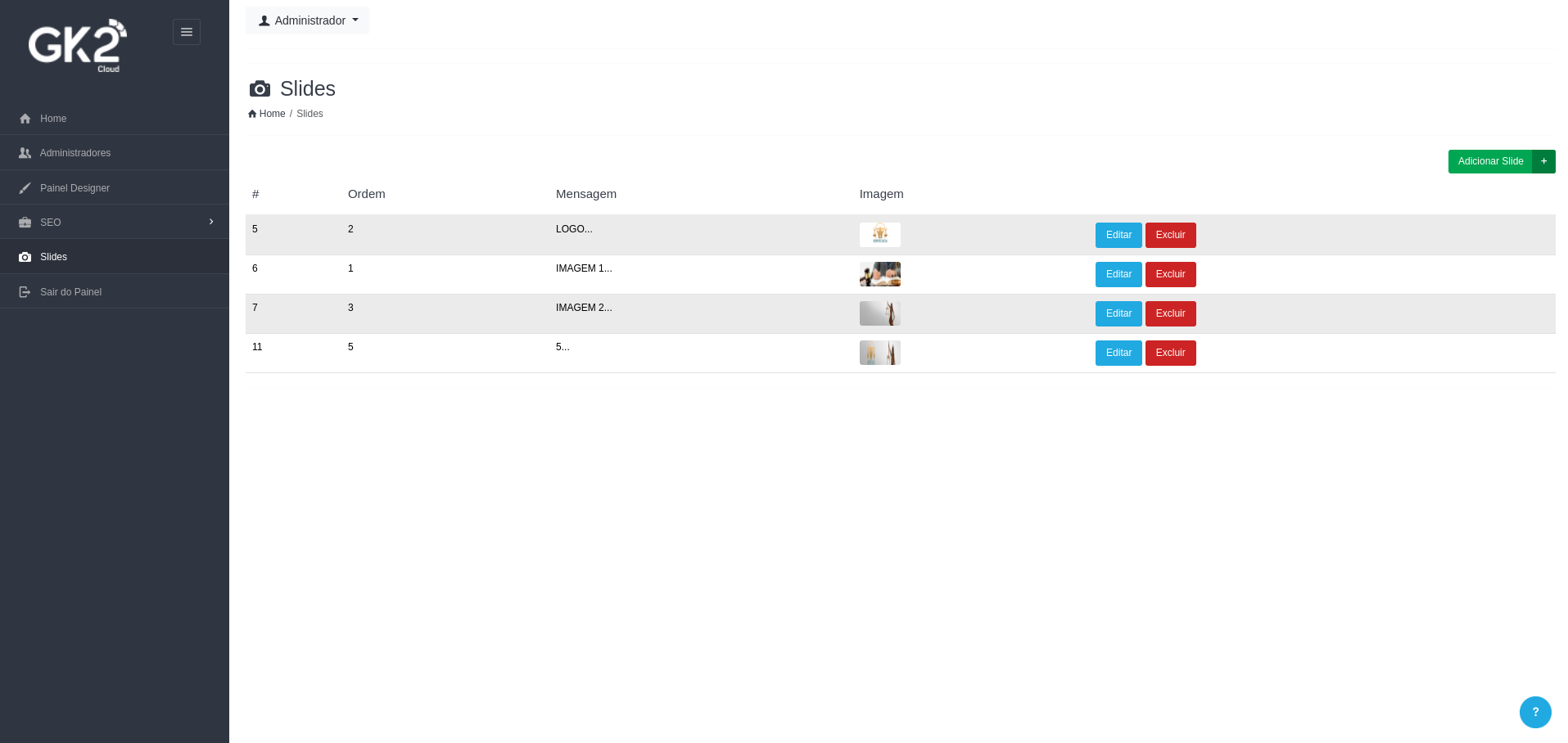
Parte pública (Home) 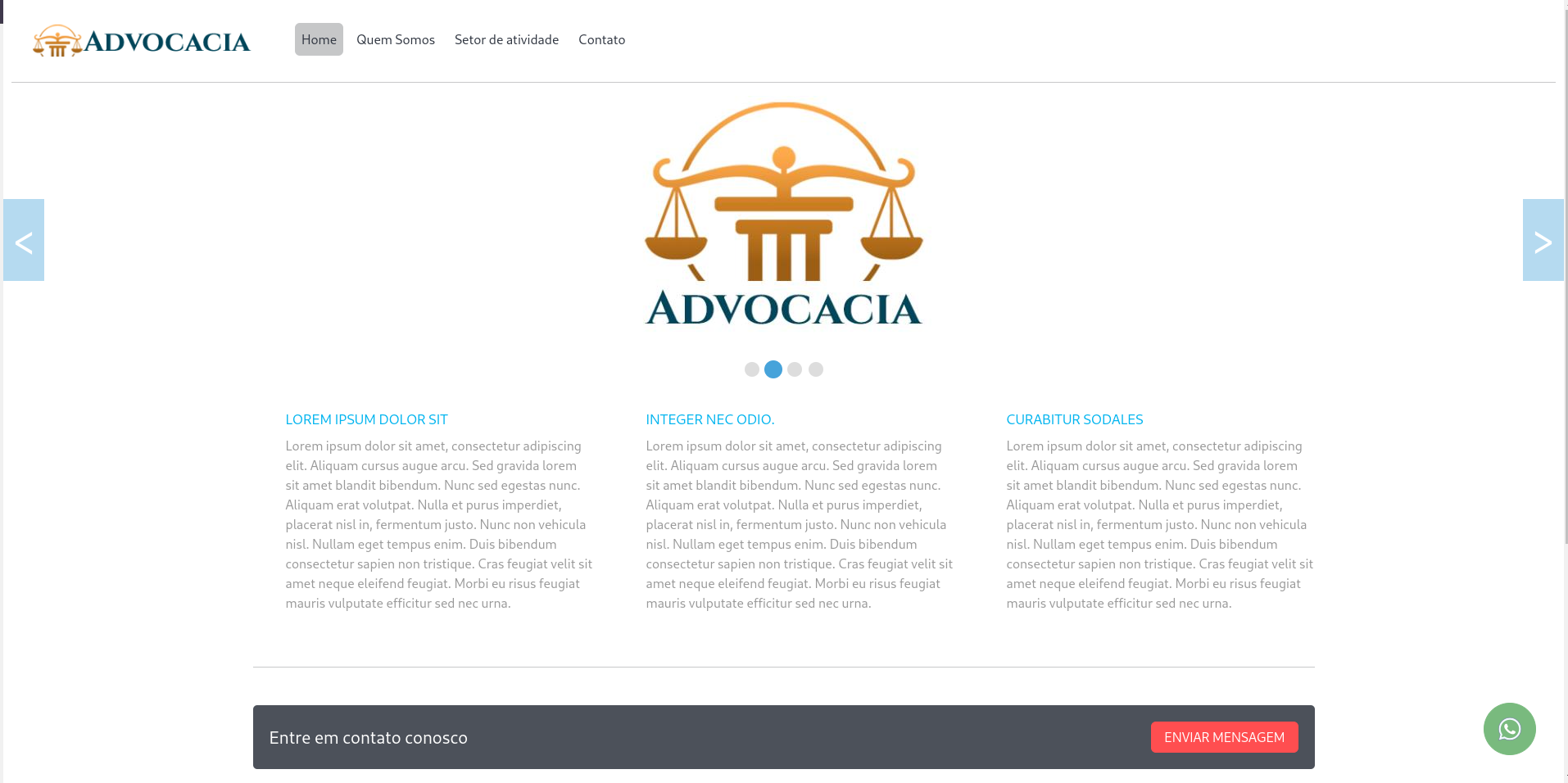
-
Adicionar Slide: Ao clicar no botão "Adicionar Slide" uma outra tela aparecerá para você, pedindo algumas informações sobre a imagem que vai aparecer nos slides.
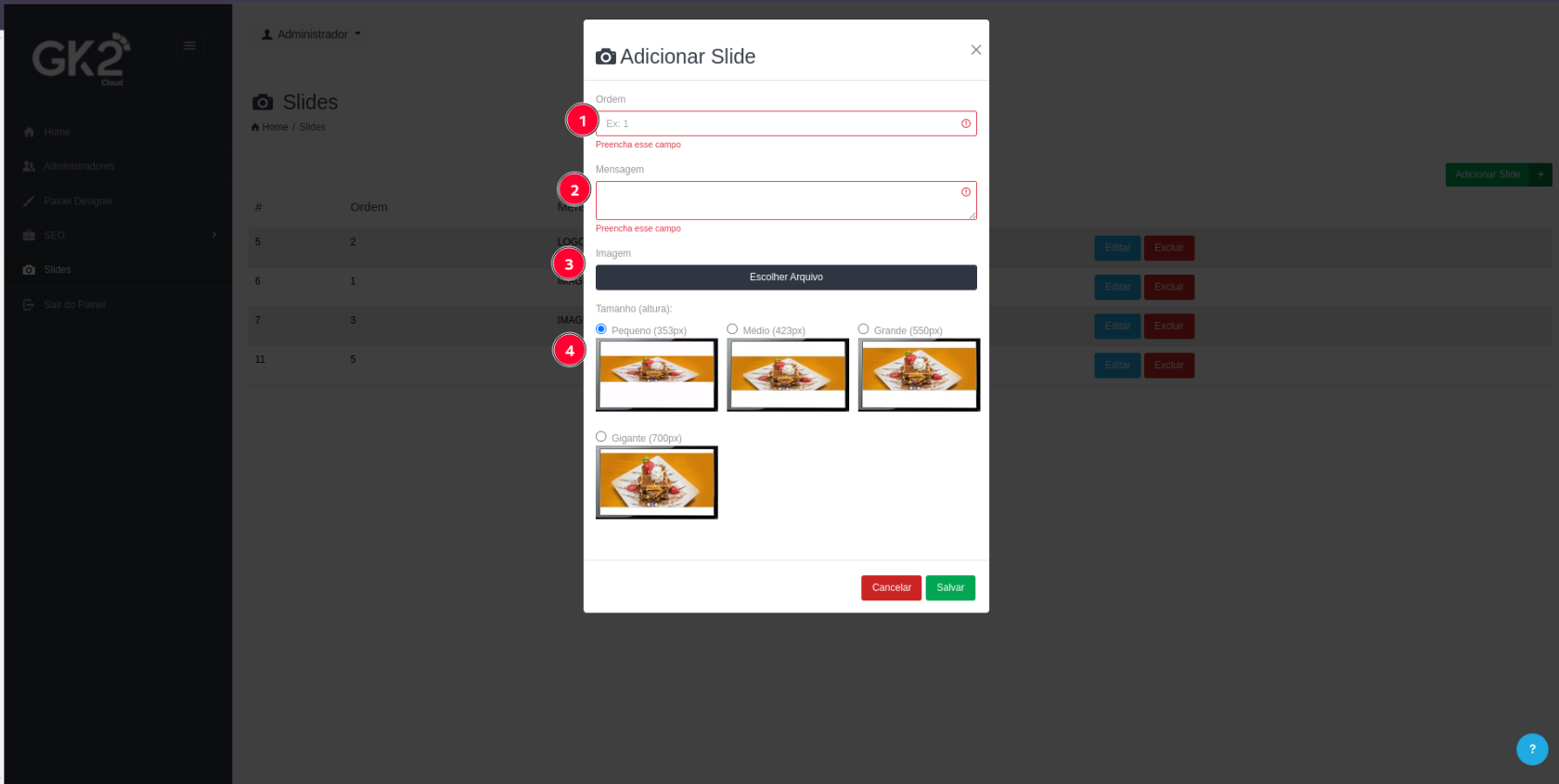
-
Ordem que a imagem deve aparecer no slide. Caso coloque uma ordem já existente, o site colocará sua imagem após a imagem com a ordem já existente. Por exemplo, caso eu coloque "1" no campo da ordem, ela aparecerá após a imagem de ordem "1" já existente, e a imagem que eu quero colocar vai ficar no lugar da imagem de ordem "2".
-
Mensagem opcional para a imagem desejada.
-
Clique no botão "Escolher Arquivo" e escolha uma imagem para ficar no slide. Os formatos aceitos pelo site vão ser .jpg, .jpeg e .png. Ao escolher uma imagem, recomendamos que seu tamanho seja menor que 600KB, pois tamanhos superiores que esse valor pode causar lentidão no site público.
-
Você pode escolher a dimensão (altura) que a imagem irá ter nos slides. Recomendamos que ao escolher uma dimensão, use-a para todas as imagens, pois o resultado traz um slide mais harmonioso (fica ao seu critério!).
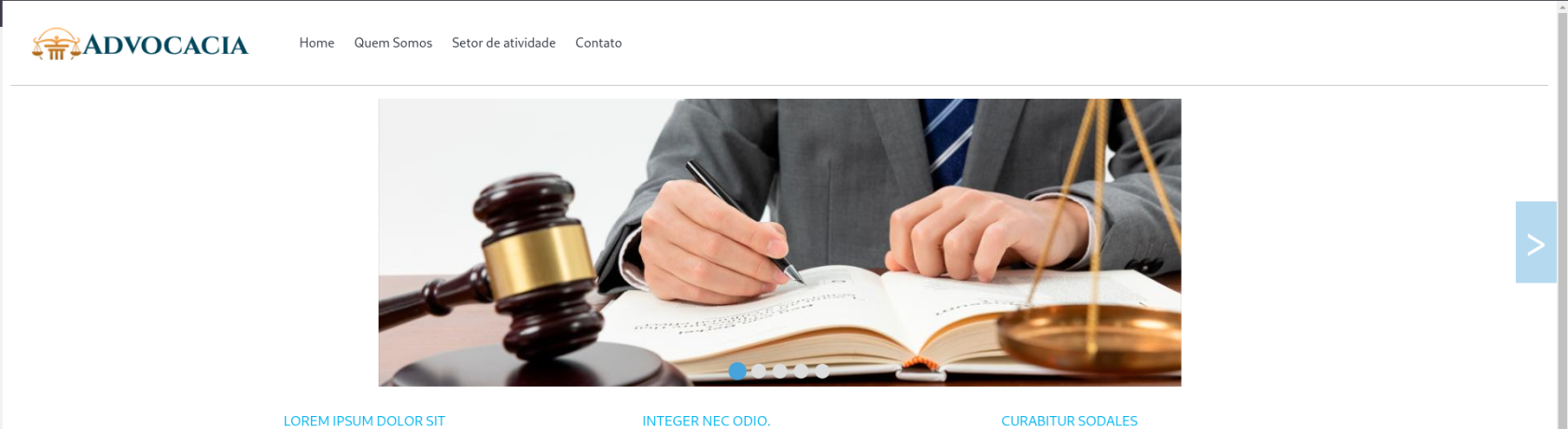
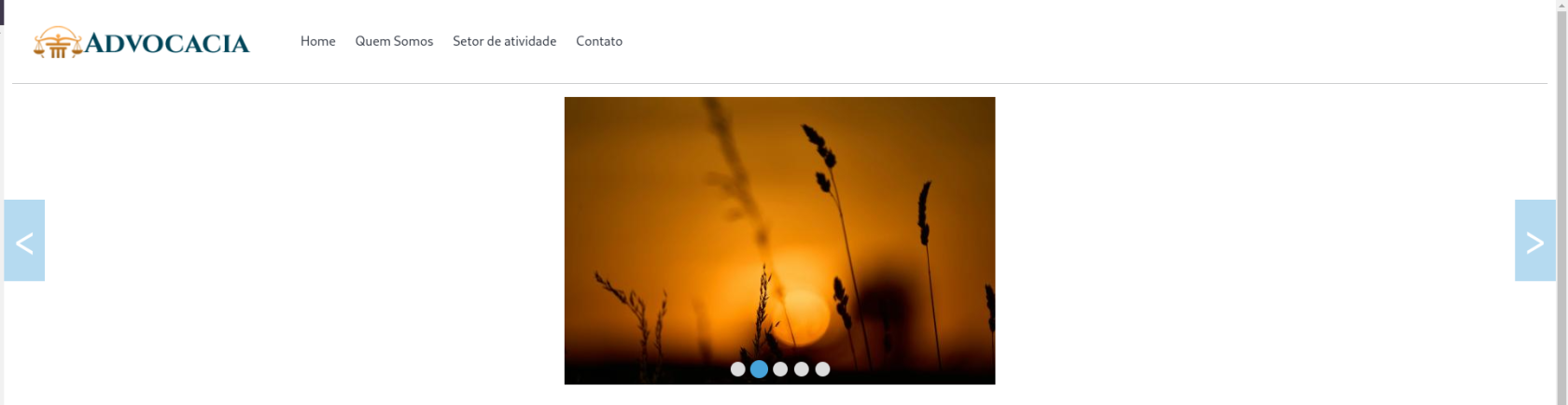
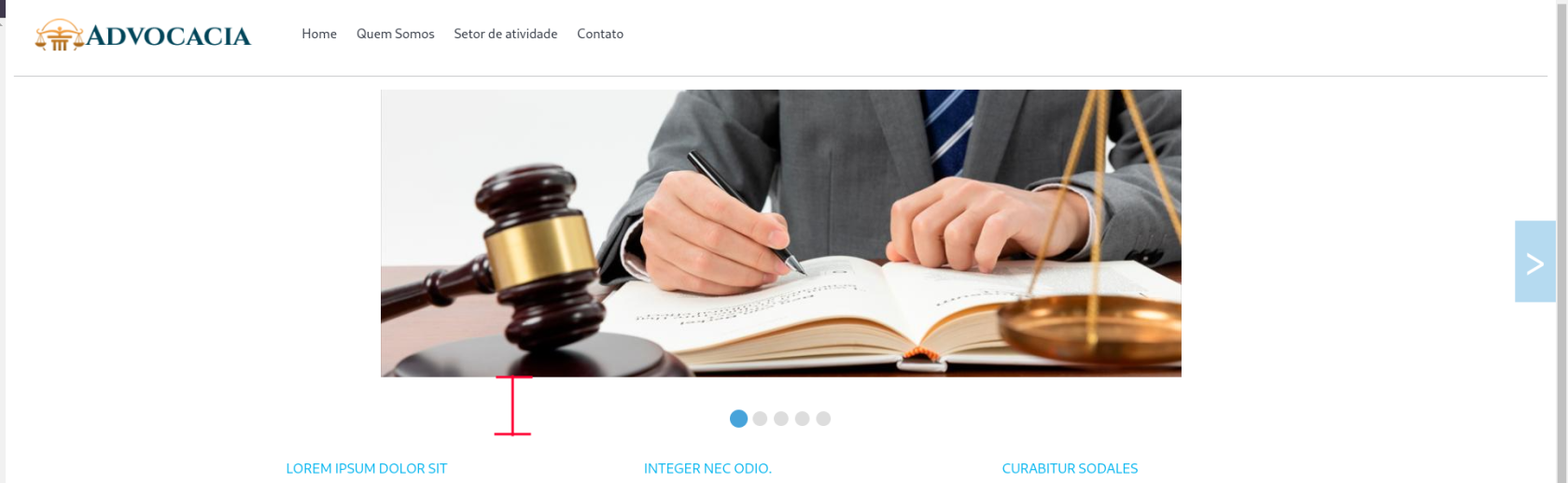
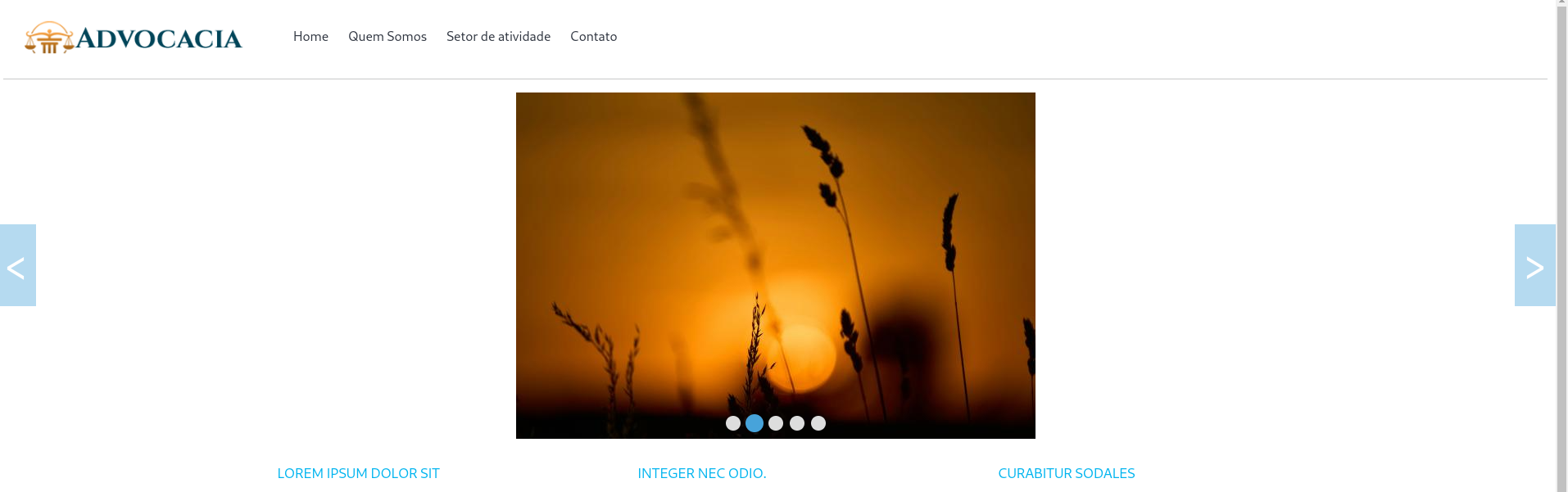
Observe que a segunda imagem ocupa mais altura do que a primeira imagem. Isso acontece porque a primeira imagem está configurada para ficar na altura "pequena", e a segunda na altura "média".
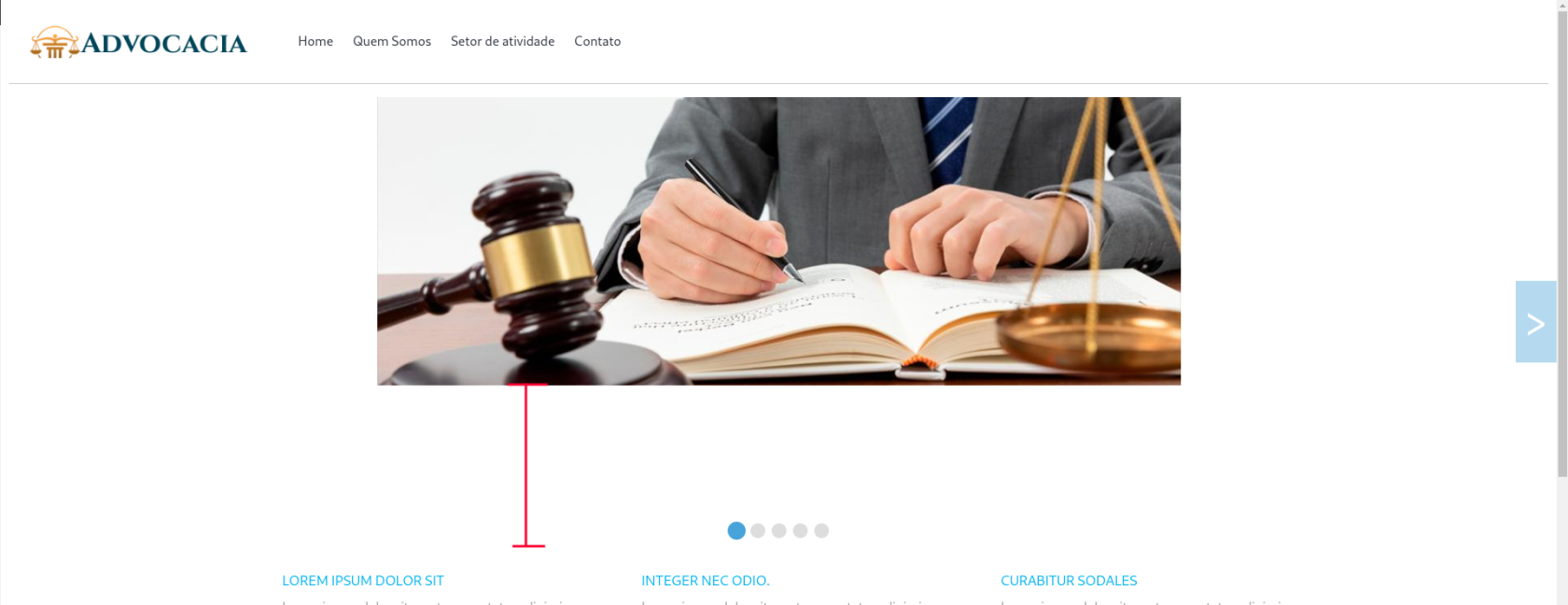
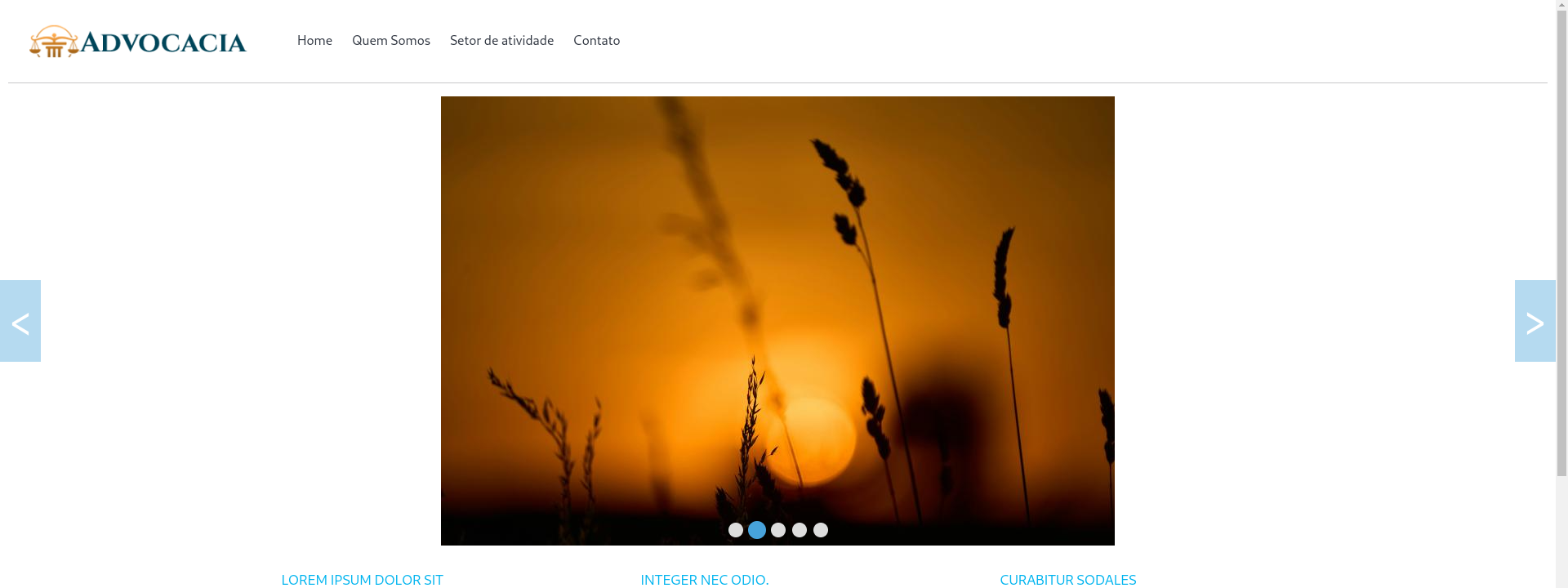
Ao aumentar a altura da segunda imagem, as disposições das imagens que tem uma altura inferior a ela, não vão ficar padronizados.
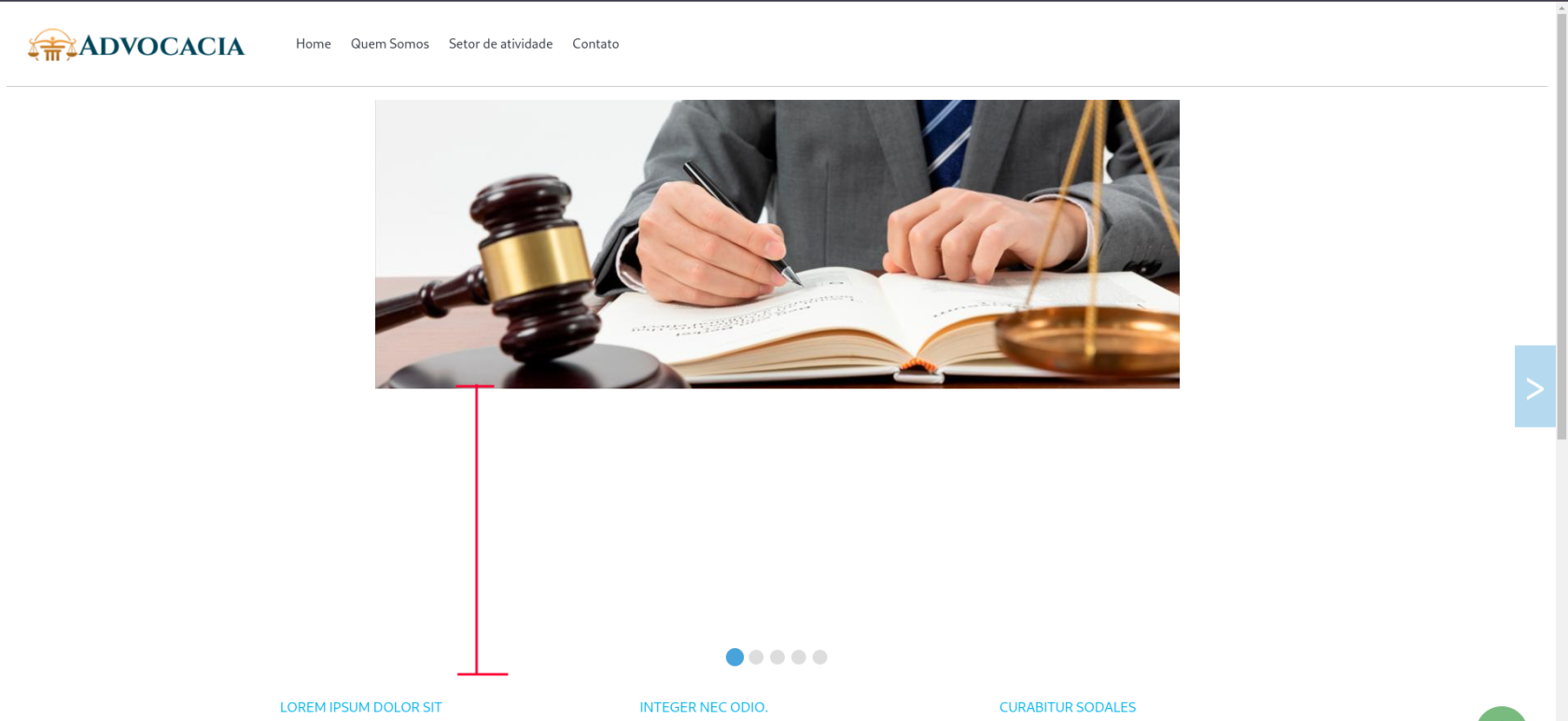
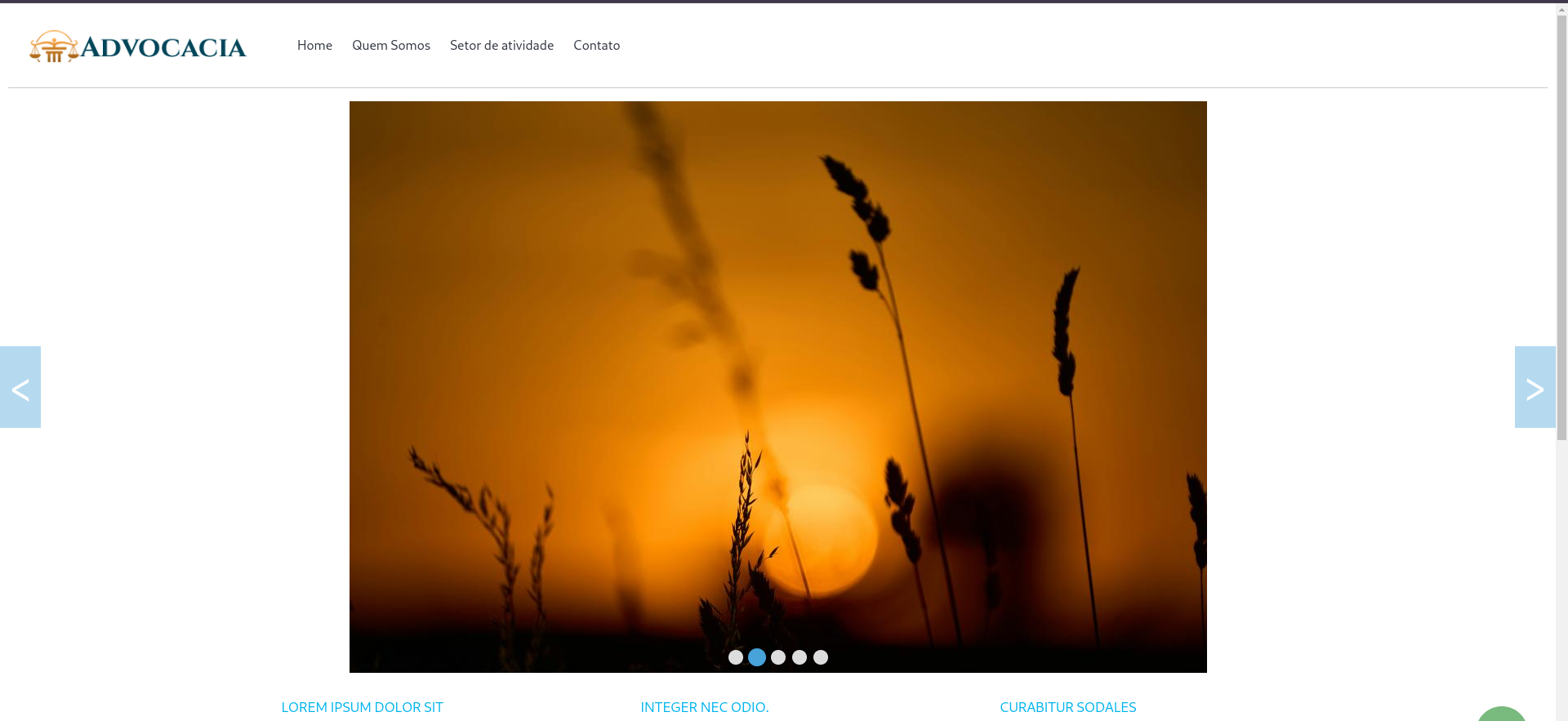
-
Editar Imagem: nessa página, podemos editar a ordem, mensagem, altura da imagem e a própria imagem.
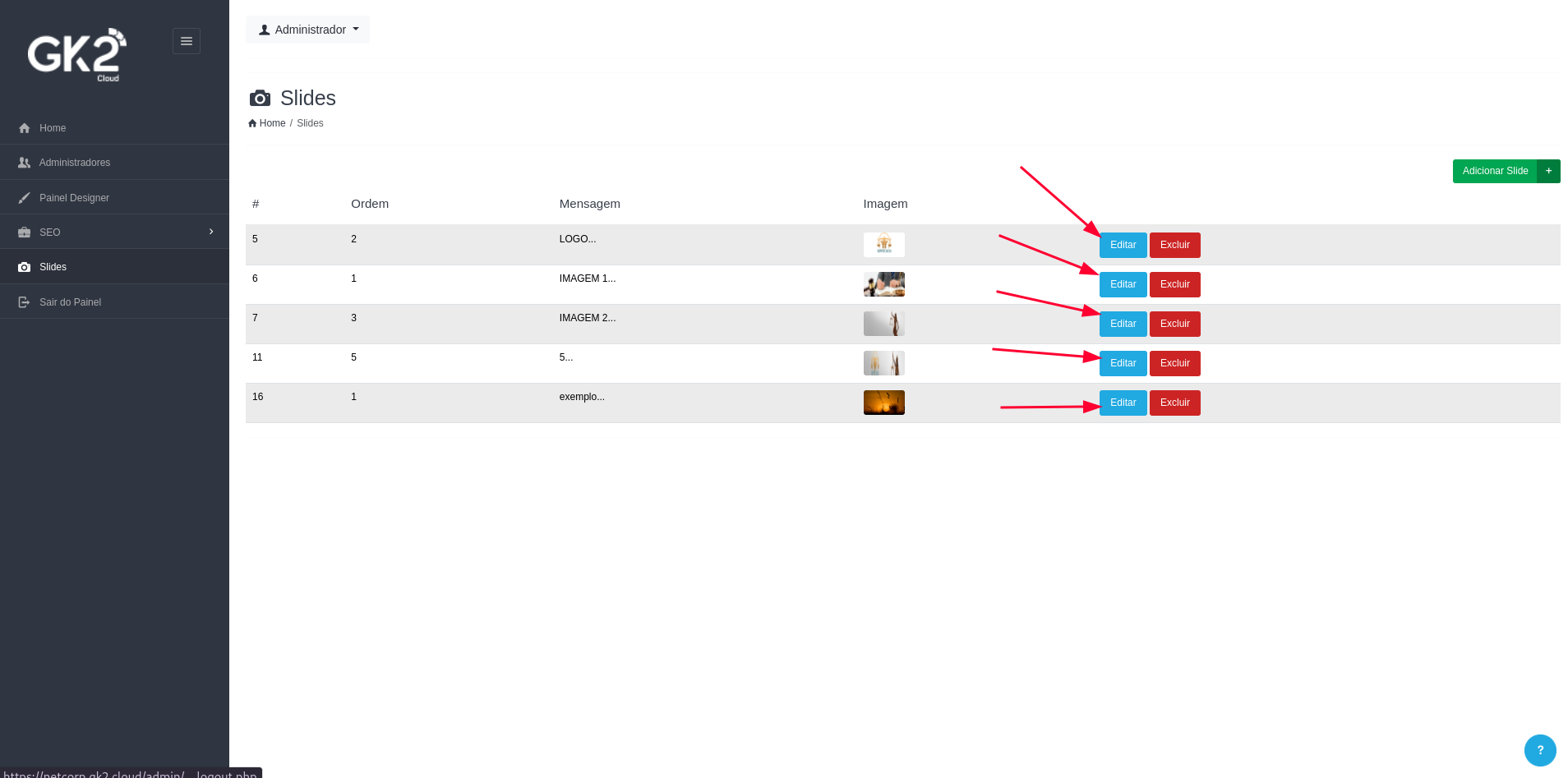
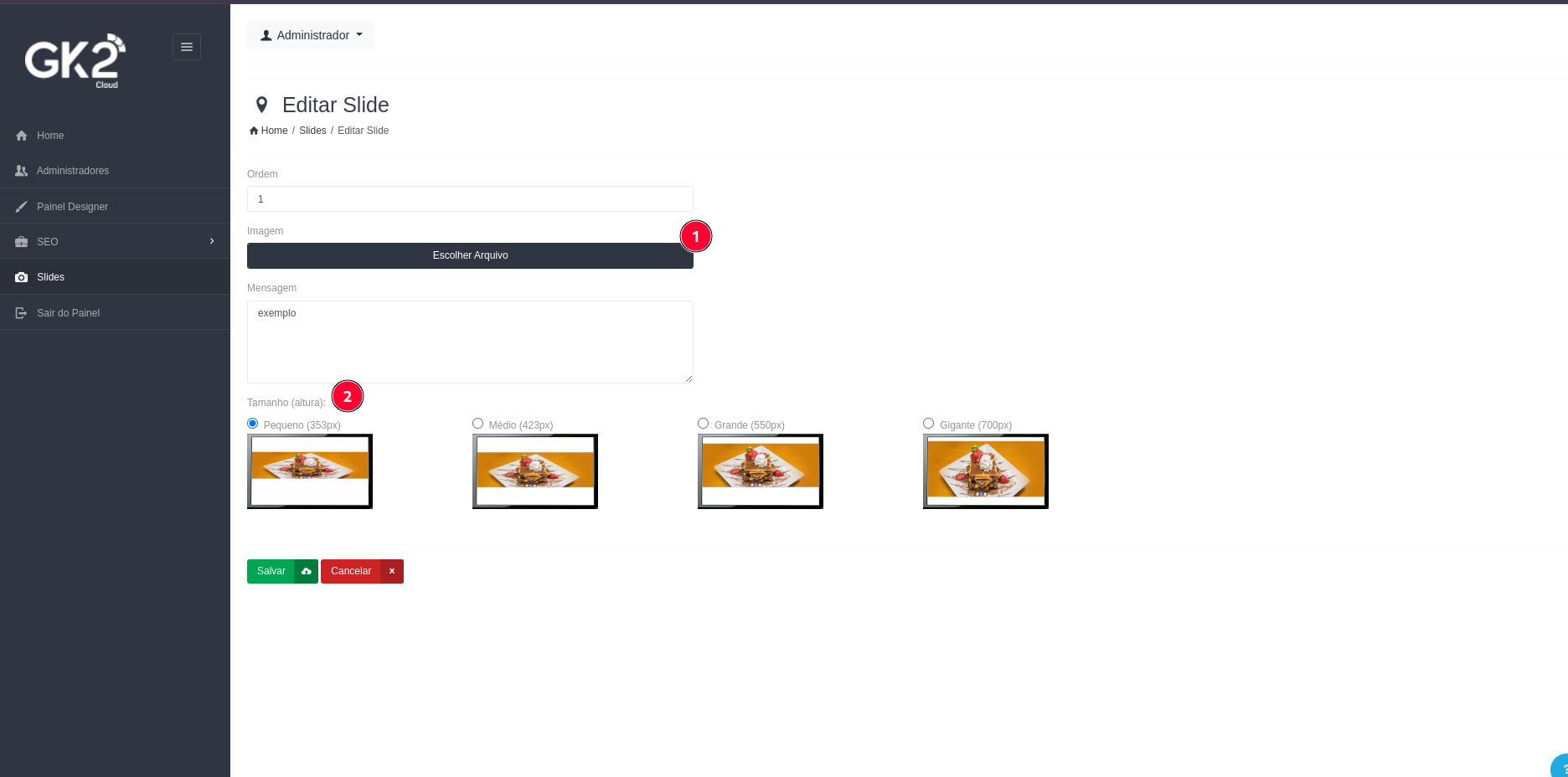
Atenção ao mudar o tamanho da imagem! Caso seja do seu interesse mudar a altura da sua imagem, é necessário subir a imagem novamente, escolher a altura desejada e clicar em "Salvar".
-
Excluir slide: ao clicar no botão "Excluir" da imagem, é disparado uma mensagem confirmando a ação. Certifique-se de estar de acordo com a exclusão da imagem no slide.